Hoe u bedtijdmeldingen ontvangt op basis van wanneer u wakker moet worden

Hoe u bedtijdmeldingen ontvangt op basis van wanneer u wakker moet worden
Tegenwoordig implementeren bedrijven draadloze LAN's voor zakelijke toepassingen en thuisgebruikers, zoals e-mail, internetten en toegang tot diverse servergebaseerde databases. De behoefte aan hogere datasnelheden en technieken om de prestaties van draadloze LAN's te verbeteren, wordt steeds belangrijker om dit soort toepassingen te ondersteunen. Om die extra prestaties te behalen, moet u mogelijk veel overwegen.
Selecteer de juiste fysieke laag
Een belangrijk element dat de prestaties van een draadloos LAN beïnvloedt, is de selectie van de juiste fysieke (PHY) laag (d.w.z. 802.11a , 802.11b of 802.11g ). 802.11a biedt de hoogste capaciteit met 54 Mbps voor elk van de twaalf (maximaal) niet-overlappende kanalen en vrijheid van de meeste potentiële RF-interferentie. 802.11b biedt gegevenssnelheden van 11 Mbps, met slechts drie niet-overlappende kanalen. 802.11g zal uiteindelijk 802.11b-netwerken uitbreiden naar 54 Mbps, maar de beperking van drie niet-overlappende kanalen zal nog steeds bestaan. Natuurlijk bepalen vereisten de behoeften aan prestaties, wat u naar een specifieke PHY zal wijzen. Als u maximale prestaties nodig hebt, dan is 802.11a de juiste keuze, maar u hebt mogelijk meer toegangspunten nodig vanwege het zwakkere bereik in vergelijking met 802.11b.
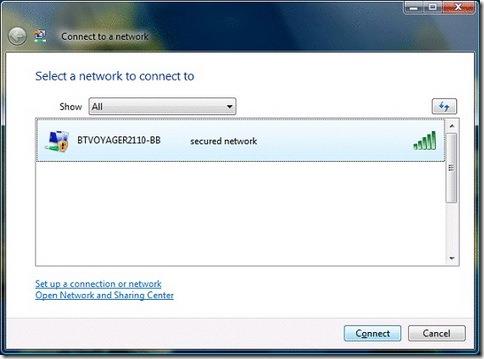
MIMO-ANTENNE
Als u 802.11g gebruikt, overweeg dan om een MIMO-antenne aan te schaffen (die hogere snelheden over grotere afstanden mogelijk maakt).
Vervang andere 2,4 GHz-apparaten
Mogelijk moet u uw draadloze 2,4GHz-telefoons vervangen door een 900MHz- of 5,8GHz-telefoon vanwege interferentie. Deze telefoons en andere draadloze LAN's in de buurt kunnen aanzienlijke interferentiesignalen produceren die de werking van een 802.11b draadloos LAN verstoren. Deze externe bronnen van RF-energie in de 2,4GHz-band blokkeren gebruikers en access points periodiek de toegang tot het gedeelde medium. Dit heeft een negatief effect op de prestaties van uw draadloze LAN wanneer er RF-interferentie aanwezig is. Het is daarom van belang om bronnen van RF-interferentie te minimaliseren en de kanalen van de access points zo in te stellen dat interferentiesignalen worden vermeden.

Stel toegangspuntkanalen correct in
De 802.11b-standaard definieert 14 kanalen (11 in de VS) die aanzienlijk overlappen, waardoor er slechts drie kanalen overblijven die niet overlappen. Accesspoints die zich binnen elkaars bereik bevinden, moeten op verschillende kanalen worden ingesteld (bijvoorbeeld 1, 6 en 11) om interferentie tussen access points te voorkomen. U kunt ook gebruikmaken van de automatische kanaalselectie die sommige access points bieden. Met 802.11a is dit geen probleem, omdat de 802.11a-standaard aparte, niet-overlappende kanalen definieert.
Maximaliseer RF-dekking
Als access points te ver uit elkaar liggen, zullen sommige gebruikers verbinding maken met het draadloze LAN met een lagere datasnelheid dan de maximale datasnelheid. Gebruikers dicht bij een 802.11b access point kunnen bijvoorbeeld een snelheid van 11 Mbps bereiken, terwijl een gebruiker op grotere afstand mogelijk slechts 2 Mbps kan halen. Om de prestaties te maximaliseren, moet u ervoor zorgen dat de RF-dekking voldoende is en dat de afstanden dicht bij elkaar liggen voor optimale prestaties.

Dezelfde router en netwerkadapter
Kies uw router en netwerkadapters van hetzelfde bedrijf. Fabrikanten hebben meestal een eigen "turbo"-modus die alleen werkt wanneer u zowel hun router als hun netwerkadapters gebruikt. Een bijkomend voordeel: uw algehele configuratie is meestal eenvoudiger.

Upgrade uw 802.11b
Upgrade uw 802.11 a- en 802.11 b- apparaten naar 802.11 g . Dit is veel sneller en is achterwaarts compatibel met 802.11b-apparaten. In een kleine omgeving met één kamer (bijvoorbeeld een appartement of een studentenkamer) zonder toekomstige uitbreidingen kunt u echter beter 802.11 a gebruiken .
Bekabelde verbinding
Verbind computers waar mogelijk via een bekabelde verbinding! Ja, dit is een "anti-tip" omdat je niet eens het draadloze netwerk gebruikt – maar een directe verbinding is aanzienlijk sneller en veiliger!
Draadloze router op centrale locatie
Plaats je draadloze router (of access point) indien mogelijk op een centrale locatie. Hoe dichter je bij het access point bent, hoe beter natuurlijk. Maar plaats het apparaat niet per se op je dak (of te hoog) – 1,20 tot 1,80 meter boven de grond is perfect.
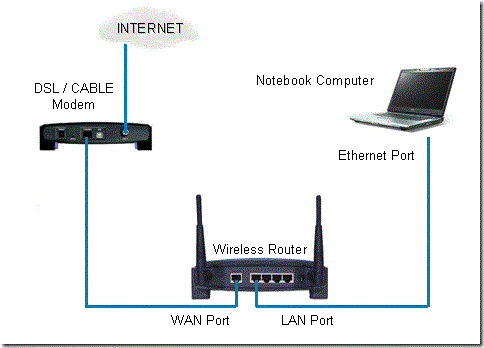
Werk uw Windows draadloze netwerkstuurprogramma bij
Werk uw Windows Wireless Network Driver bij. Hoewel Microsoft Update u "zou" moeten informeren over updates van uw drivers, kunt u het beste de website van de fabrikant bezoeken om dit te controleren. Updates voegen meestal alleen een nieuwe functie toe of verhogen de stabiliteit en beveiliging, maar kunnen soms ook de prestaties verbeteren.
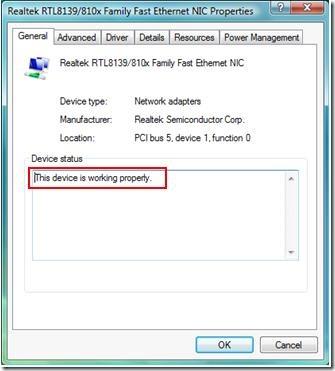
Werk uw router bij en upgrade deze
Werk de firmware van je router bij. De meeste routers kunnen hun firmware eenvoudig rechtstreeks vanuit hun software updaten. Updates voegen nieuwe functies toe, verhogen de stabiliteit en beveiliging, en helpen soms ook de prestaties te verbeteren. De antenne die bij je apparaat wordt geleverd, is meestal een antenne met een laag vermogen en omnidirectioneel. Upgrade naar een krachtigere (gevoede) antenne. Als je router zich in de buurt van een buitenmuur bevindt, kies dan voor een antenne met hoge versterking die de draadloze signalen slechts in één richting richt.
Draagbare computerantenne
Hoewel het handiger is om de antenne van een draagbare computer horizontaal te houden, moet deze verticaal (omhoog en omlaag) gericht zijn.
Ik hoop dat dit bericht de snelheid van je draadloze verbinding zal verbeteren. Als ik een tip gemist heb, laat het ons dan weten in je reactie. 🙂
Hoe u bedtijdmeldingen ontvangt op basis van wanneer u wakker moet worden
Hoe u uw computer via uw telefoon uitschakelt
Windows Update werkt in principe samen met het register en verschillende DLL-, OCX- en AX-bestanden. Mochten deze bestanden beschadigd raken, dan zijn de meeste functies van
Er schieten de laatste tijd steeds meer nieuwe systeembeveiligingssuites als paddenstoelen uit de grond, die allemaal weer een nieuwe oplossing voor anti-virus-/spamdetectie bieden. En als je geluk hebt,
Leer hoe je Bluetooth inschakelt op Windows 10/11. Bluetooth moet ingeschakeld zijn om je Bluetooth-apparaten correct te laten werken. Maak je geen zorgen, het is eenvoudig!
Eerder hebben we NitroPDF besproken, een fijne PDF-lezer waarmee de gebruiker ook documenten kan converteren naar PDF-bestanden met opties zoals het samenvoegen en splitsen van PDF-bestanden.
Heb je ooit een document of tekstbestand ontvangen met overbodige ongewenste tekens? Bevat de tekst veel sterretjes, koppeltekens, spaties, enz.?
Zoveel mensen hebben gevraagd naar het kleine rechthoekige Google-pictogram naast de Windows 7 Start Orb op mijn taakbalk dat ik uiteindelijk heb besloten dit te publiceren
uTorrent is verreweg de populairste desktopclient om torrents te downloaden. Hoewel het voor mij feilloos werkt in Windows 7, hebben sommige mensen er moeite mee.
Iedereen moet regelmatig pauzes nemen tijdens het werken op een computer. Als je geen pauzes neemt, is de kans groot dat je ogen gaan opzwellen (oké, niet opzwellen).







